Win8鼠标双击速度设置调节小技巧全程图解
摘要:不知道大家知不知道,鼠标双击的速度是可以自行控制的。下面以win8系统为例,看看鼠标双击速度怎么设置调节的?先将鼠标移到屏幕右下角,出现超级...
不知道大家知不知道,鼠标双击的速度是可以自行控制的。下面以win8系统为例,看看鼠标双击速度怎么设置调节的?
先将鼠标移到屏幕右下角,出现超级按钮菜单,点击“搜索”图标进入搜索,如图所示:
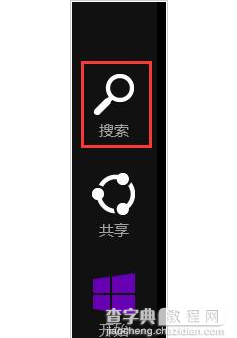
点击“设置”,然后在搜索框中输入“鼠标”两字,如图所示:

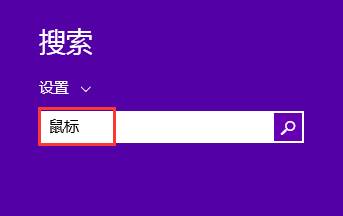
win8
在列表中选择“鼠标”进入,如图所示:
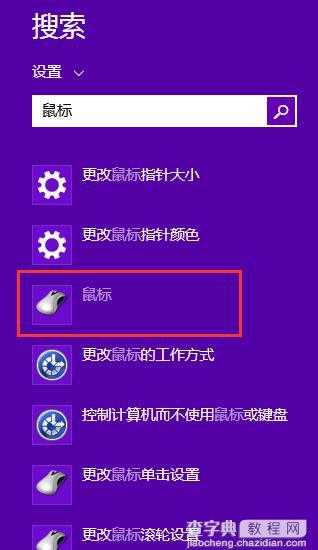
win8
在鼠标属性界面中我们找到“鼠标键”这个选项卡,接着找到双击速度,我们就可以设置鼠标速度了,设置完成后点击“确定”即可,如图所示:
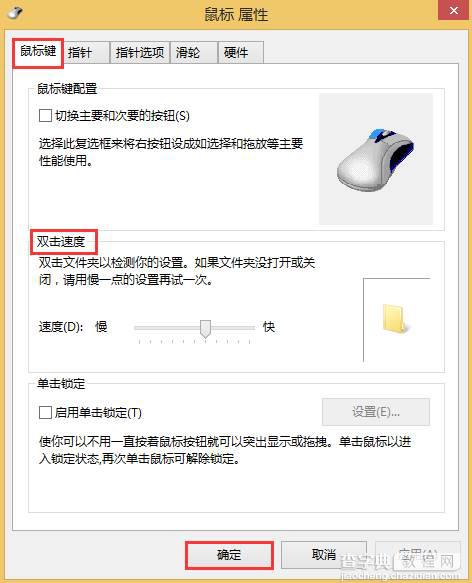
win8
通过上述方法,我们就能在win8中设置鼠标双击速度了。
【Win8鼠标双击速度设置调节小技巧全程图解】相关文章:
★ Win10 Mobile一周年更新预览版14388更新与修复内容与已知问题汇总
★ Win10系统怎么快速查看电脑正在连接使用的wifi无线的密码是多少
★ 解决WinXP系统Internet Explorerr脚本错误问题的方法
